Entediado com o Instagram? Cansado de Hipstamatic? Então talvez o seu passatempo de fotografia do iPhone deve entrar no seu período de cor-respingo. A fotografia em cores cria imagens impressionantes, adicionando um pouco de cor às fotos em preto-e-branco. Há uma série de aplicativos coloridos (como o ColorSplash) para iOS, e o MacPhun no início deste mês trouxe seu aplicativo Color Splash Studio do Mac para o iPhone. Veja como isso funciona:
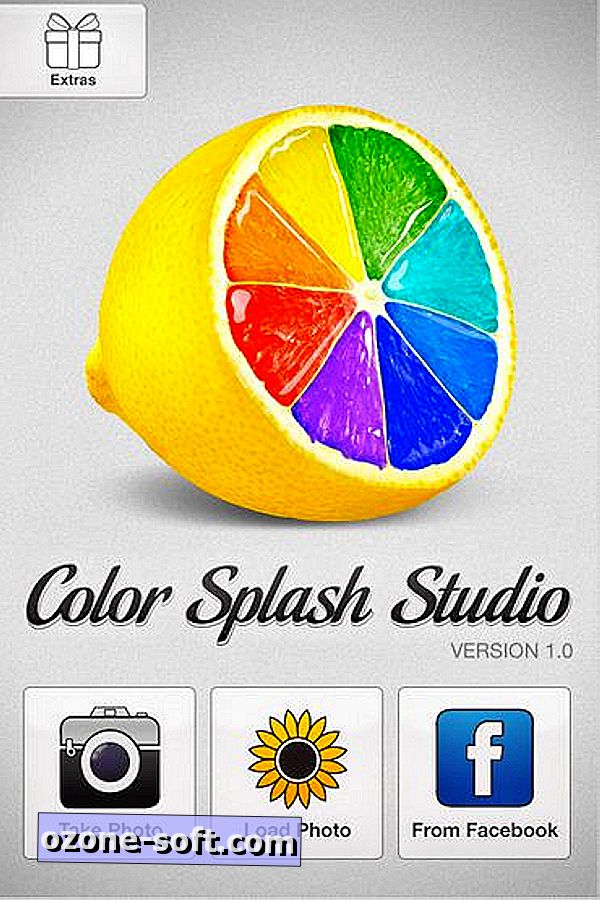
Depois de instalar e iniciar o Color Splash Studio, você terá três opções para selecionar uma foto: tirar uma foto, carregar uma foto do Rolo da Câmera ou do Photo Stream ou carregar uma foto do Facebook. Depois de tirar ou selecionar uma foto, o Color Splash Studio permite recortá-lo antes de carregá-lo como uma imagem em preto-e-branco. Você pode então usar o dedo para colorir em certas seções da foto.
Existem três botões ao longo da parte inferior do aplicativo. O botão Cor permite adicionar cor e o botão Escala de cinza faz o inverso. Usar esses dois botões permite adicionar cor a uma área e, em seguida, desabilitar todos os traçados de pincel rebeldes. Toque no botão Pan & Zoom para zerar uma seção da sua foto para fazer pinceladas precisas.
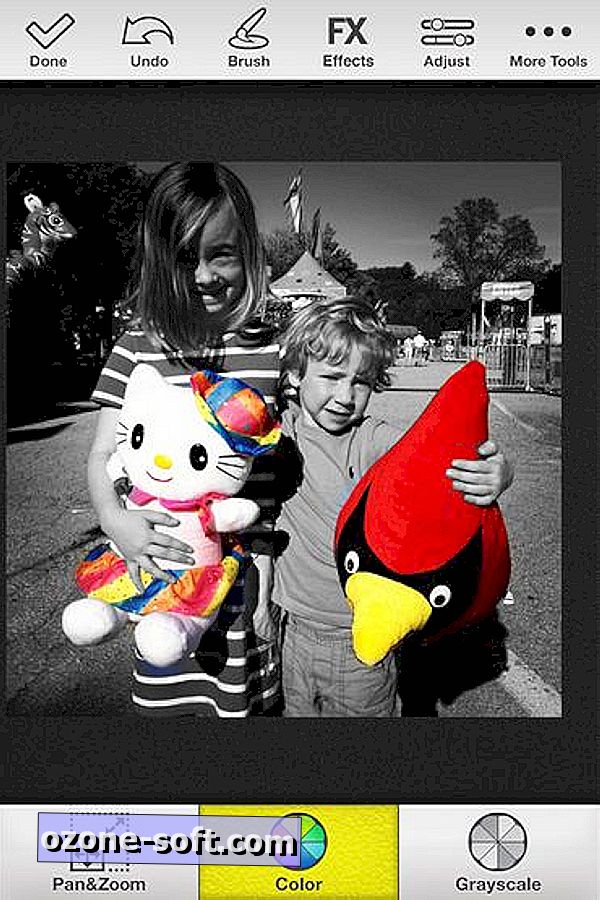
Histórias relacionadas
- Sete alternativas no Instagram para o iPhone
- Cinco ferramentas que todo fotógrafo de iPhone deve ter
- Tire fotos do iPhone com melhor aparência com o TrueHDR
Existem mais ferramentas na parte superior do aplicativo. Toque no botão Pincel para selecionar um dos quatro pincéis, cada um dos quais você pode ajustar o diâmetro, a opacidade e a suavidade. O botão FX Effects permite adicionar três efeitos dramáticos (Soft, Dreamy e Hard Light), bem como escolher um sépia ou bluetone em vez do tom de escala de cinza padrão. O botão Ajustar permite ajustar a intensidade e matiz das camadas de tons de cinza e cores de sua foto. Ele também oferece controles deslizantes para ajustar o brilho e o contraste da sua foto, bem como o efeito de vinheta. Por fim, o botão Mais Ferramentas oferece mais algumas opções de edição, incluindo a capacidade de inverter a máscara, que vira as áreas coloridas e monocromáticas de sua foto.
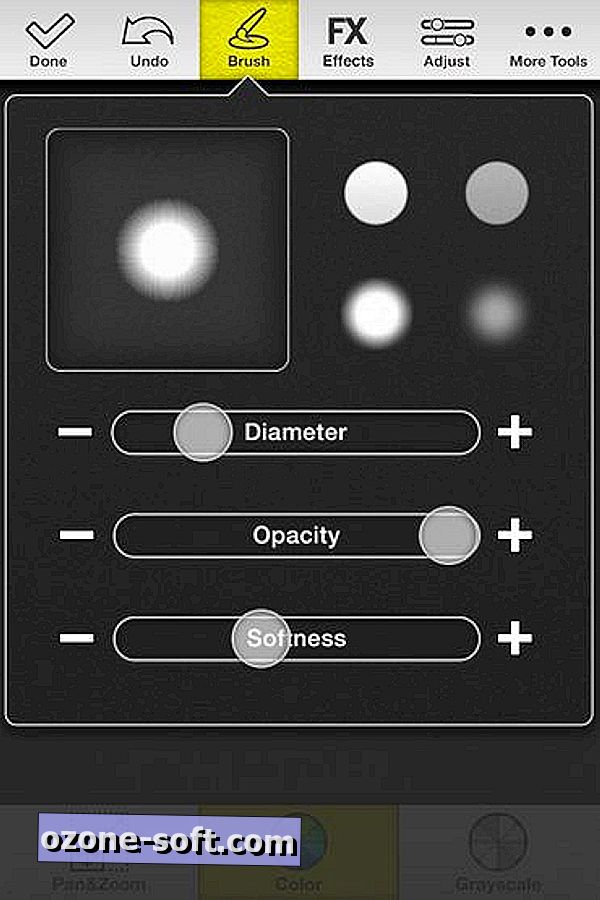
Também ao longo da linha superior de botões há um conveniente botão Desfazer, que você pode tocar repetidamente para desfazer não apenas sua última edição, mas todas as edições anteriores. Quando estiver satisfeito com sua foto, toque em Concluído no canto superior esquerdo para salvar ou compartilhar sua foto. Você pode salvar sua foto no Rolo da Câmera, enviá-la como cartão postal usando Sinceramente, imprimi-la ou enviá-la por e-mail, enviá-la para o aplicativo FX Photo Studio do MacPhun para edição adicional ou compartilhá-la com os suspeitos comuns de mídia social, incluindo o Instagram.
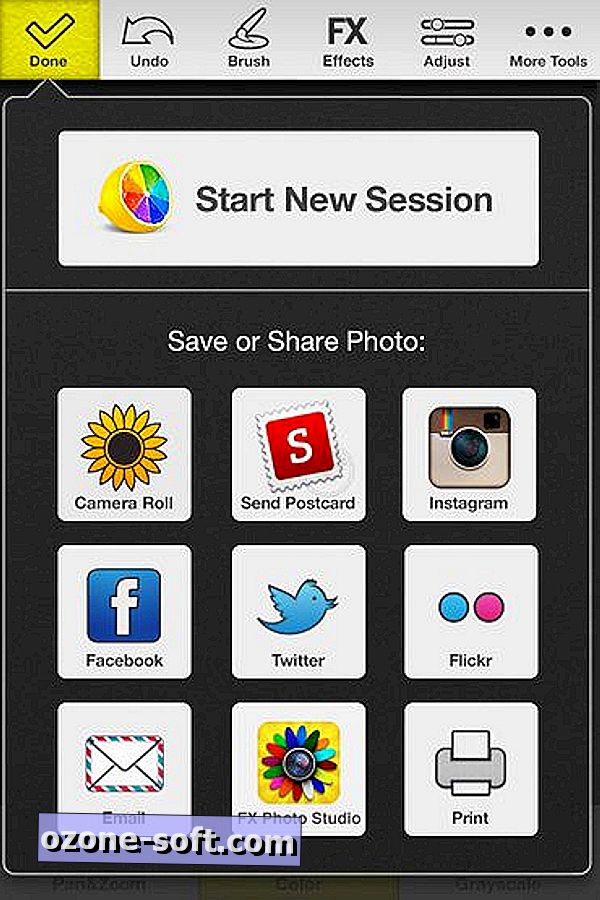
Nos meus testes usando um iPhone 4S, fiz uso liberal do botão Pan & Zoom para colorir as linhas. O aplicativo é fácil de usar e você deve cuspir fotos divertidas coloridas em pouco tempo. O aplicativo seria ainda mais fácil e divertido de usar no iPad, mas infelizmente não é um aplicativo universal e não há uma versão para iPad. Para um aplicativo de edição de fotos para o iPad que pode fazer respingos coloridos, confira o Paint FX.
(Via iPhoneography)













Deixe O Seu Comentário